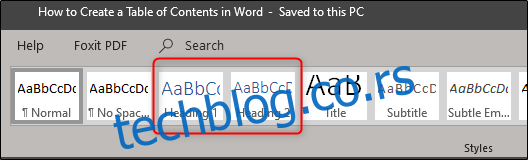Коришћење табеле садржаја у вашем документу олакшава читаоцу навигацију. Можете да генеришете садржај у Ворд-у из наслова који се користе у вашем документу. Ево како да то урадите.
Преглед садржаја
Додајте садржај
Без обзира на величину вашег документа, коришћење табеле садржаја може усмерити читаоца тачно тамо где треба да буде. Поред тога што документ чини лакшим за читање, садржај такође олакшава аутору да се врати и дода или уклони садржај ако је потребно.
Ворд подразумевано генерише табелу садржаја користећи прва три уграђена стила наслова (Наслов 1, Наслов 2 и Наслов 3). Да бисте применили стилове наслова, изаберите одређени стил на картици „Почетна“. Ако нисте задовољни типовима доступних стилова наслова, можете променити подразумевани стил наслова.
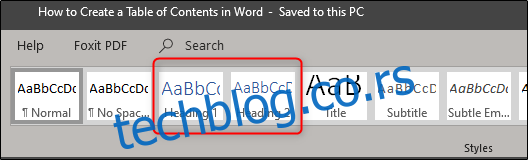
Ово можете управљати на два различита начина. Можете или да примените стилове наслова на сваки одељак након што завршите са документом, или их можете додати док идете.
Када примените стилове наслова, време је да убаците садржај. Прва ствар коју треба да урадите је да поставите курсор тамо где желите да се прикаже табела садржаја. Када будете спремни, идите на картицу „Референце“ и изаберите „Садржај“.
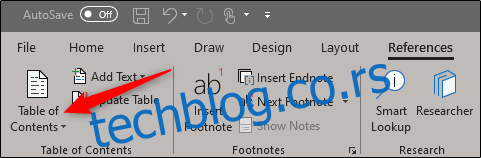
Појавиће се падајући мени. Овде можете бирати између три различита уграђена стола.
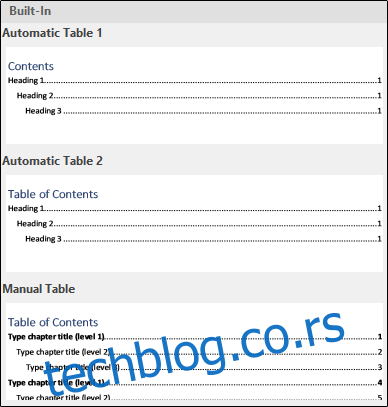
Једина разлика између аутоматске табеле 1 и 2 је наслов, који је „Садржај“ и „Садржај“, респективно. Одабиром Аутоматске табеле 1 или 2 креираће се садржај користећи називе наслова.
Ако изаберете опцију „Мануелна табела“ из падајућег менија „Садржај“, тада ће се уметнути шаблон за вас који ћете морати сами да уредите.
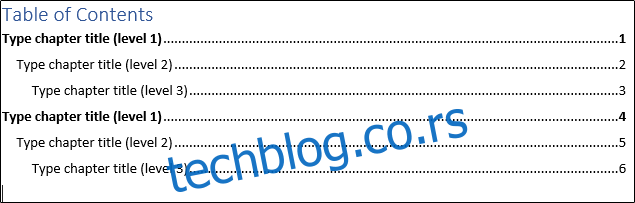
Можда ћете приметити у овој табели садржаја да постоје поднивои. Сваки ниво представља стил наслова у вашем документу. Дакле, ако користите аутоматску табелу и желите поднивое у свом ТоЦ-у, мораћете да користите наслов 1 за ниво 1, наслов 2 за ниво 2 и наслов 3 за ниво 3.
Ако желите да ваш садржај иде дубље од прва три стила наслова, можете и то да урадите. У падајућем менију када кликнете на дугме „Садржај“, изаберите опцију „Прилагођени садржај“.
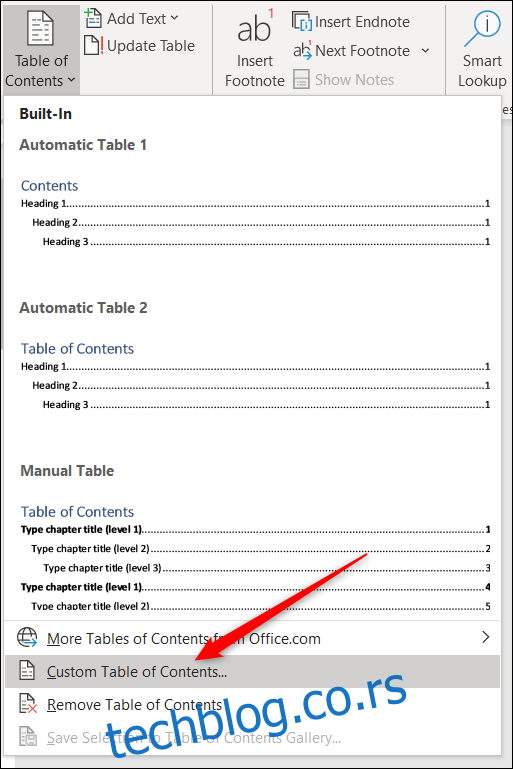
У прозору са садржајем који се отвори кликните на дугме „Опције“.
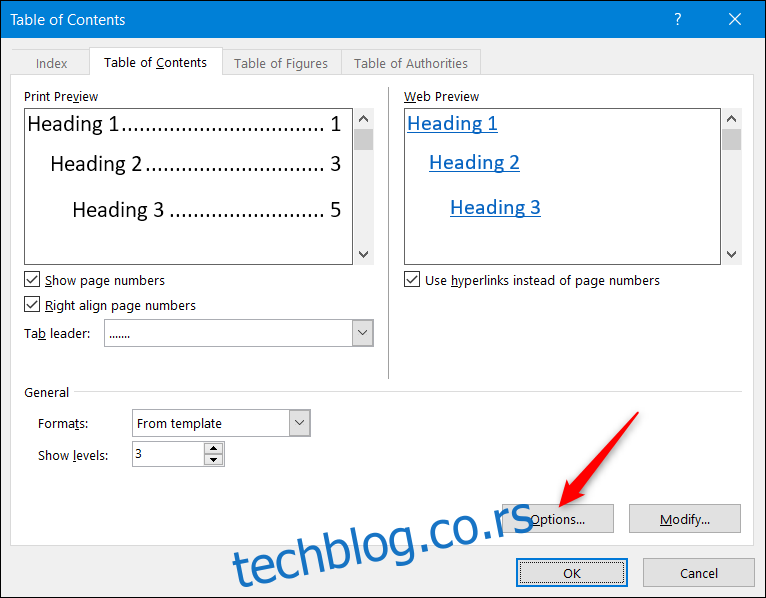
У прозору са опцијама садржаја, поред сваког доступног стила који желите да користите (ово су Ворд-ови уграђени стилови почевши од наслова 4), откуцајте ниво ТОЦ-а који желите да користите. Кликните на „ОК“ када завршите.
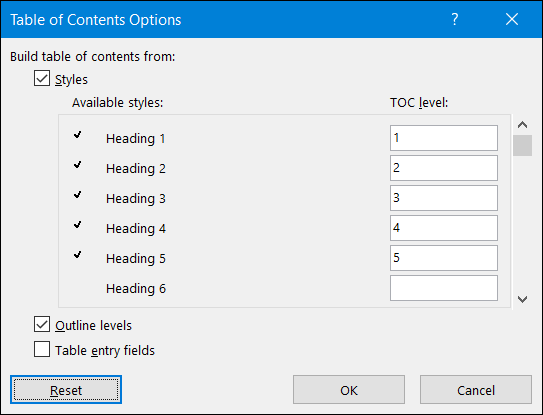
Ажурирање садржаја
Ако икада будете морали да додате или уклоните одељак из свог документа, можете лако да ажурирате садржај тако да одражава те промене. Да бисте ажурирали садржај, изаберите га, кликните на „Ажурирај табелу“ у искачућем менију који се појави, а затим изаберите да ли желите да ажурирате само бројеве страница или целу табелу. Кликните на „ОК“ да бисте применили промене.
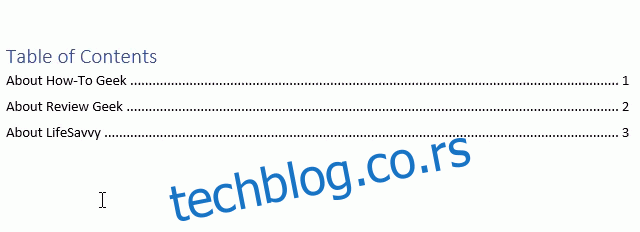
Ваш садржај ће сада бити ажуриран.
Уклањање садржаја
Уклањање садржаја је једноставно. Све што треба да урадите је да га изаберете, а затим кликнете на стрелицу у менију који се појави.
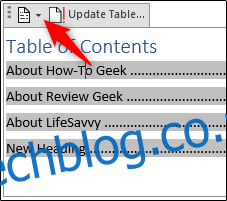
На дну падајућег менија изаберите „Уклони садржај“.
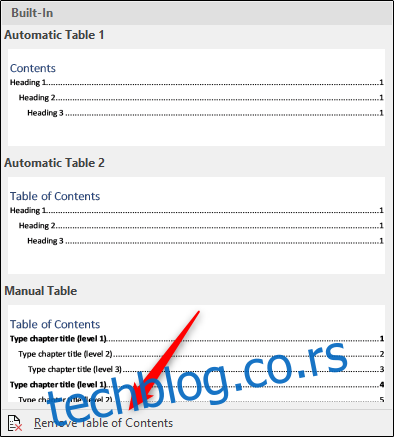
Ваш садржај ће сада бити уклоњен из вашег документа.